Note di Rilascio
8 MAGGIO 2024
Aggiornamento Manuale
- 1.3.1 "Planner - Barra superiore": in "Liste" aggiunto "Assegnazione automatica tavolo";
- 1.3.2 "Planner - Sezione centrale": in "Elenco tavoli" aggiunta nota sul nuovo layout dei tavoli sul planner;
- 3.1 "Prenotazioni - Schermata iniziale": aggiunti pulsanti "Invia comunicazione" e "Elimina";
- 6 "Mappa tavoli": rifatto completamente tutto il capitolo;
- 7.1.1 "Impostazioni": in "Orari" rifatta tutta la parte sulle chiusure extra;
- 7.1.3 "Modulo prenotazione": in "Impostazioni prenotazione" aggiunto "Abilita ricerca automatica da liste da gestire o in attesa";
- 7.10 "Fasce orarie": aggiunto "Limite max pax extra";
- 9 "Booking Engine": aggiornato tutto il capitolo;
- 1.2 "Descrizione schermata";
- 1.3.1 "Planner - Barra superiore":
- "Accoglienza" aggiunto "Mappa Tavoli";
- "Liste";
- 3.2 "Nuova prenotazione";
- 7.10 "Fasce orarie": in "Dati fascia oraria" aggiunto "Abilita da gestire se presenti note nella prenotazione";
- 10 "Calendario";
- Aggiunto nuovo paragrafo 10.1 "Calendario Lite".
Novità
Risoluzione problemi
- 1.3.1 "Planner - Barra superiore": in "Liste" aggiunto "Assegnazione automatica tavolo";
- 1.3.2 "Planner - Sezione centrale": in "Elenco tavoli" aggiunta nota sul nuovo layout dei tavoli sul planner;
- 3.1 "Prenotazioni - Schermata iniziale": aggiunti pulsanti "Invia comunicazione" e "Elimina";
- 6 "Mappa tavoli": rifatto completamente tutto il capitolo;
- 7.1.1 "Impostazioni": in "Orari" rifatta tutta la parte sulle chiusure extra;
- 7.1.3 "Modulo prenotazione": in "Impostazioni prenotazione" aggiunto "Abilita ricerca automatica da liste da gestire o in attesa";
- 7.10 "Fasce orarie": aggiunto "Limite max pax extra";
- 9 "Booking Engine": aggiornato tutto il capitolo;
- 1.2 "Descrizione schermata";
- 1.3.1 "Planner - Barra superiore":
- "Accoglienza" aggiunto "Mappa Tavoli";
- "Liste";
- 3.2 "Nuova prenotazione";
- 7.10 "Fasce orarie": in "Dati fascia oraria" aggiunto "Abilita da gestire se presenti note nella prenotazione";
- 10 "Calendario";
- Aggiunto nuovo paragrafo 10.1 "Calendario Lite".
Novità
- Limite pax extra: all’interno della fascia oraria è stato aggiunto il limite per i pax extra. Ad esempio, se extra è usato per i bambini, si può impostare un limite massimo per cui, in quella fascia, non vengono accettate prenotazioni che superano più di x bambini in totale.
- Prenotazioni da gestire: ora, cliccando sulle notifiche nel backoffice, se una prenotazione è da gestire, si viene portati sul planner con la lista aperta. La procedura di assegnazione è rimasta la seguente ma è anche possibile, tramite l’opzione presente in fondo in impostazioni->Modulo di prenotazione, fare in modo che cliccando sulla prenotazione nella lista, si viene portati sul planner e viene fatto un filtro automatico che esclude i tavoli non coincidenti con i valori presenti nella prenotazione.
- Tavoli su planner: è stato cambiato il layout dei tavoli dentro al planner con alcune modifiche. Facendo doppio click (o tap) sulla label del tavolo si apre la finestra di modifica. Cliccando sul pulsante +, viene aperta una finestra di prenotazione per quel tavolo. Se un tavolo appartiene ad uno o più raggruppamenti tavolo, compare il simbolo della catena, da pc si visualizza il raggruppamento semplicemente passandoci sopra con il mouse, da tablet, si deve fare tap sulla catena.
- Mappa tavoli: introdotta la mappa tavoli che andrà impostata dentro MyCloudHub. La procedura è la medesima che si effettua per la mappa dentro MyCashUp Revolution. Andranno prima create le sale, poi i relativi tavoli. (vedi documentazione MyCashUp Revolution). Quando sono impostate le credenziali di MyCloudHub dentro le impostazioni di MyTableBooking, verranno sincronizzati i tavoli dentro le mappe. Accedendo alla relativa funzione dentro MyTableBooking, verranno visualizzate, nei tab in alto, l’elenco delle sale. Cliccando su ognuno di essi, verranno visualizzati i relativi tavoli. Ci sono varie funzioni presenti. In alto, il pulsante orari permette di visualizzare lo stato dei tavoli in ognuna delle fasce orarie impostate a sistema. Di fianco appare il pulsante per tornare al planner. Nella parte centrale ci sono i pulsanti e il selettore di dati mentre sul lato dentro sono presenti, come per il planner, le liste delle prenotazioni senza un tavolo. Cliccando sulla prenotazione sarà possibile assegnarla ad un tavolo effettuando un altro click, o tap, sul tavolo scelto. Per modificare una prenotazione assegnata ad un tavolo, si può fare doppio click (o tap) sul tavolo che aprirà la finestra di modifica. Sono inoltre presenti tre pulsanti sui bordi dei tavoli, ognuno con una funzione specifica. Il primo in alto a sinistra permette di scollegare la prenotazione dal tavolo per poi riassegnarla ad un tavolo diverso cliccando su quello di destinazione. Il pulsante in alto a destra apre la finestra di informazioni sulla prenotazione (equivalente a quella del planner). Il pulsante in basso a destra mostra il numero di prenotazioni assegnate su quel tavolo e, cliccandolo, mostrerà l’elenco delle prenotazioni.
- Chiusure extra: aggiunto un pulsante che permette di eliminare tutte le chiusure passate.
- Testo booking engine: cambiato il testo da CERCA a CONTINUA per renderlo più chiaro poiché la ricerca è sempre effettuata in tempo reale.
- Reinvio comunicazione: all’interno della scheda prenotazione, in alto a destra, è stato aggiunto un pulsante che permette di inviare/reinviare al cliente finale un messaggio di sistema.
- Conferma prenotazione: le prenotazioni in sospeso (da gestire) ora hanno una funzione in più. Aprendo il primo popup, vedendo il dettaglio della prenotazione, in basso è stato aggiunto un pulsante blu Conferma. Cliccando su questo tasto la prenotazione verrà accettata e automaticamente assegnata al primo tavolo disponibile coerente con le caratteristiche della prenotazione.
- Editor note fasce orarie: aggiornato l’editor presente nelle fasce orarie. Ora permette maggiori funzioni e la possibilità di gestire direttamente il codice HTML.
- Note su prenotazioni: all’interno delle fasce orarie è stato aggiunto un parametro che, in caso sia presente l’assegnazione automatica, se attivata, inserisce la prenotazione nella lista Da Gestire nel caso sia presente una nota inserita dal cliente, un’allergia o una richiesta specifica. Permette, quindi, di gestire a mano le prenotazioni con richieste e lasciare in automatico quelle che non presentano criticità.
- TheFork: aggiornato il tracciato dei dati ricevuti da TheFork.
- Calendario: aggiunto un Calendario Lite in cui non sono presenti le statistiche. Utile per effettuare chiusure o aperture in maniera rapida sui vari raggruppamenti.
- Prenotazioni Da Gestire: aggiornato il layout per una migliore lettura e gestione delle prenotazioni da gestire. Il pulsante delle informazioni è ora sulla sinistra, i dettagli della prenotazione sono ora su tre righe con un font più evidente.
- Modulo preferenze e allergie: nell’inserimento manuale della prenotazione sono stati aggiunti i moduli opzionali del booking engine per velocizzare l’inserimento della prenotazione.
- Layout interfacce: applicate alcune modifiche e ottimizzate le viste su nuova prenotazione da backoffice, calendari, liste, barra di navigazione sul planner.
Risoluzione problemi
- Modulo eventi: posizionamento su data e link allo stesso evento.